Еще одна статья про Отбор и сортировку.
Ранее опубликованные статьи можно посмотреть по ссылкам:
На этот раз будем разбираться с более обширным отбором.
Кнопка отбор и сортировка ![]() .
.
Найти данную кнопку можно в Меню действий.
![]()
Еще одна статья про Отбор и сортировку.
Ранее опубликованные статьи можно посмотреть по ссылкам:
На этот раз будем разбираться с более обширным отбором.
Кнопка отбор и сортировка ![]() .
.
Найти данную кнопку можно в Меню действий.
![]()
Для облегчения работы в программе, решили выпустить серию новостей об отборе, сортировке и поиске.
Работая постоянно в программе, накапливается большой объем информации, количество записей в справочнике 1 вида может превышать 1000 и более позиций.
Чтобы ориентироваться в записях и находить нужный документ, на помощь приходят отборы, сортировки и поиски.
Что же такое отбор?
Чтобы в любом отчете посмотреть только те данные, которые нам нужны и существует отбор, другими словами – это универсальный фильтр, который отбирает только нужные нам данные по заданным условиям.
Отбор доступен не только в отчетах, но и в справочниках, в документах, да и в любых списках в верхнем меню.
![]()
Более подробно о каждом значке.
![]() — отбор и сортировка
— отбор и сортировка
![]() — отбор по значению в текущей колонке
— отбор по значению в текущей колонке
![]() — история отборов
— история отборов
![]() — отключить отбор
— отключить отбор
Данные в отчетах представлены в виде таблицы, в каждой ячейке, которой отображено какое-то значение.
Используя отбор и указывая конкретные условия, можно быстро найти нужную информацию.
Более подробнее об условиях отбора в следующей новости.
Как отредактировать реестр отпусков.
Рассмотрим отчет «Резерв отпусков». Отчет можно найти через верхнее меню или в разделе «Зарплата (модернизированная)».
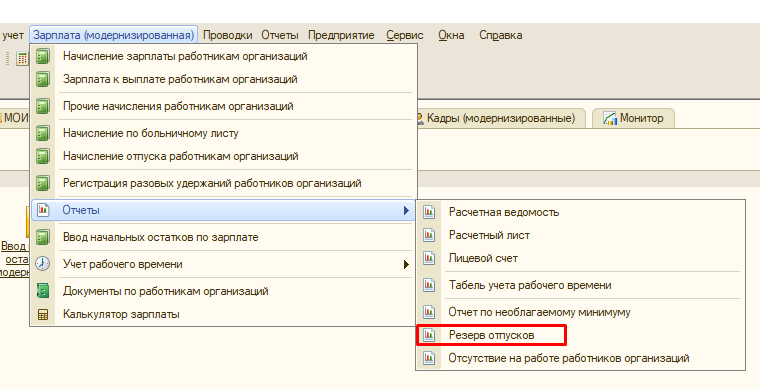
В отчете указываем дату, на которую будут выводиться данные.
Не так давно в программе появилась возможность облегчить заполнение документа Прочие начисления в Модернизированной зарплате.
Заходим в документ Прочие начисления.
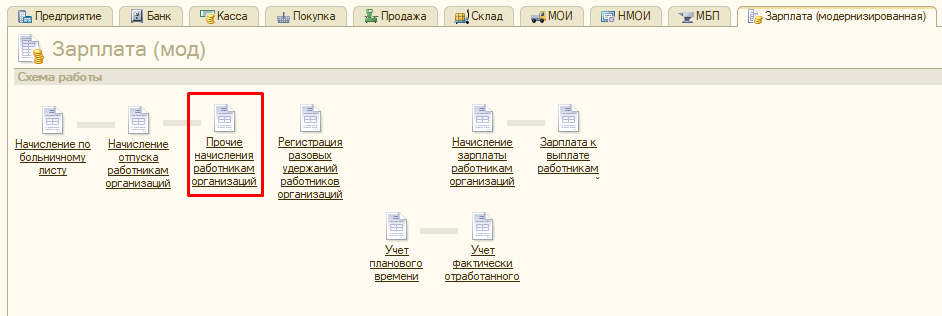
Сначала заполняем шапку документа. Обязательно проверяем месяц начисления, так как при его смене табличная часть очищается.
Рассмотрим, что появилось нового в релизе 29.5, связанного с физическими лицами.
Заходим в справочник Физические лица.
Напомню, что в справочник можно попасть через верхнее меню Кадры модернизированные — Физ.лица или с панели задач Справочники — Физические лица.
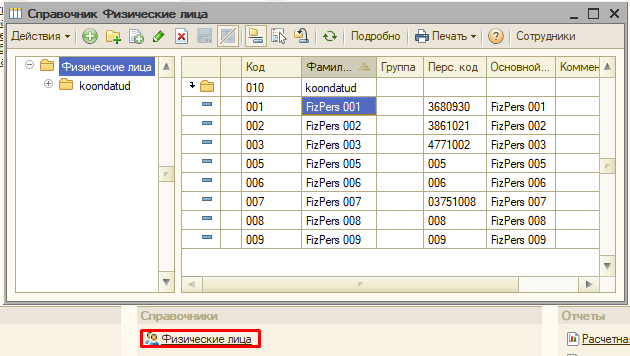
 Специальный подарок для наших клиентов.
Специальный подарок для наших клиентов.
Заключи договор ПРОФ на год и получи видео-курс по работе в Модернизированной зарплате в подарок.
Данная акция подходит как для новых клиентов, так и для тех, кто будет продлевать договор Информативно-технологического сопровождения.
Предложение действует до 31.12.2020 года.
Полное описание функциональных возможностей программы «1С:Бухгалтерия 8 для Эстонии»
Сравнение функциональных возможностей версий «1С Бухгалтерии для Эстонии»
Что входит в видео-курс «Модернизированная зарплата»
Сегодня мы рассмотрим методику сохранения и восстановления настроек типовых отчетов в программе 1С:Бухгалтерия.
Что же такое типовой отчет?
Это отчеты, которые есть в типовой конфигурации, такие как «ОСВ», «Анализ счета», «Задолженность на дату» и тд.
Вы зашли в отчет, настроили и сформировали его, и решили, что такой отчет вам пригодиться в дальнейшей работе.
Читать далее «Как сохранить настройки отчета в 1С:Бухгалтерия, а потом восстановить»
Приобрели обработку или переустановили программу, просмотрите инструкцию и если у вас останутся вопросы, обязательно задавайте их в форме обратной связи, по электронной почте 1c@brain.ee или по телефону линии консультаций +372 35 68 333
Первым делом находим пункт в главном меню СЕРВИС.
![]()
Переходим к пункту Внешние обработки, печатные формы, обработки по заполнению табличных частей и нажимаем на него.
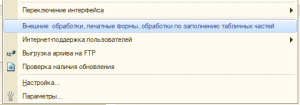
Читать далее «Как установить внешнюю обработку в «1C:Бухгалтерия для Эстонии»»
Внешние обработки или «Расширения» позволяют улучшить функционал конфигурации (Бухгалтерии, Управления торговлей и т.д.) без снятия конфигурации с поддержки.
Это позволяет устанавливать выходящие обновления типовой конфигурации по стандартной процедуре без привлечения программистов.
Все просто, для более быстрого получения информации, хранящийся в базе в удобном для пользователя виде, для упрощения ввода информации в базу данных, для добавления функций, которых нет в типовой конфигурации.
Какие бывают внешние обработки:
📓 Обработки, которые анализируют информацию и выводят ее в понятном виде пользователю, например, в печатной форме или отчете. Можно создавать индивидуальные печатные формы в «фирменном стиле», отчеты для руководителей и специалистов фирмы.
📓 Обработки, которые добавляют различный функционал в типовое решение. Например, загрузку документа из файла или автоматизированную рассылку о задолженности покупателям.
Если Вы хотите расширить возможности Вашей программы — наши специалисты помогут Вам в этом!
Для заказа внешних обработок и расширений обращайтесь по электронной почте 1с@brain.ee, телефону +372 35 68 333 или воспользуйтесь формой заказа на нашем сайте.
Что нового?
• Поменялся внешний вид курса.
• Появилась возможность просматривать курс через мобильные устройства.
• Видео стали короче и более удобны для просмотра.
• Курс содержит более 25 роликов.
Что нового в содержании курса?
• Создание свободного графика.
• Справочник «Физические лица».
• Ввод начальных остатков по зарплате.
• Переходящий больничный лист.
• Авансовая выплата. Суммы для корректировки необлагаемого минимума.
• Корректировка необлагаемого минимума при начислении заработной платы.
• Начисление зарплаты, отличной от указанной в документе о приеме на работу.
Доступ к курсу предоставляется сроком на 3 месяца.
В период доступа на Ваши вопросы отвечает консультант OÜ Brainella.
ЦЕНА
• 30 EUR Для клиентов, имеющих ИТС уровня ПРОФ с Brainella OÜ
• 60 EUR Для клиентов, имеющих ИТС уровня ТЕХНО с Brainella OÜ
• 90 EUR без договора
Все цены указаны без учета НСО